Dell 노트북에 win10 시스템을 재설치하는 방법에 대한 튜토리얼
시스템 재설치는 시스템 문제가 발생할 때 배워야 할 중요한 솔루션이며 대부분의 문제를 해결하는 데 도움이 될 수 있습니다. 다양한 브랜드의 컴퓨터 재설치 시스템에는 약간의 차이가 있습니다. 오늘은 Dell 노트북에 win10 시스템을 재설치하는 방법을 알려드리겠습니다.

Dell 노트북 재설치 win10 시스템 튜토리얼
방법 1:
1 먼저 Berry 원클릭 재설치 소프트웨어를 다운로드하여 설치하고 연 후 "온라인 설치"로 들어갑니다
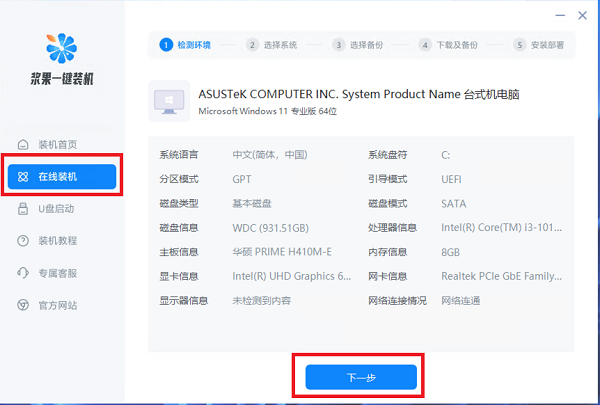
2. 그런 다음 다시 설치하려는 win10 시스템 버전을 선택합니다.
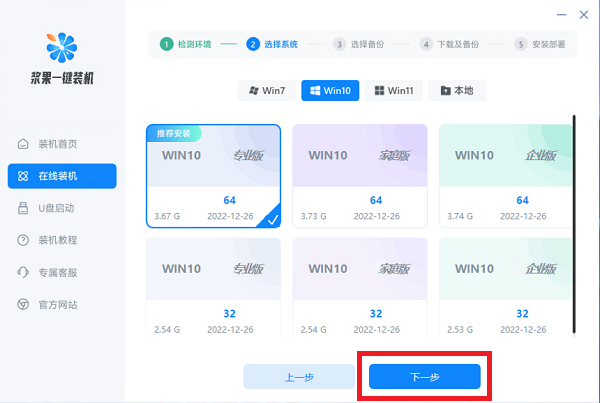
3. 그런 다음 백업하려는 로컬 파일을 선택합니다.
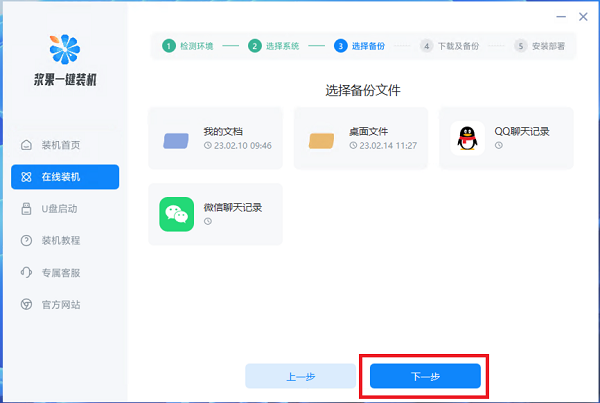
4. 선택이 완료되면 소프트웨어가 자동으로 시스템을 다운로드하고 설치할 때까지 기다리세요.
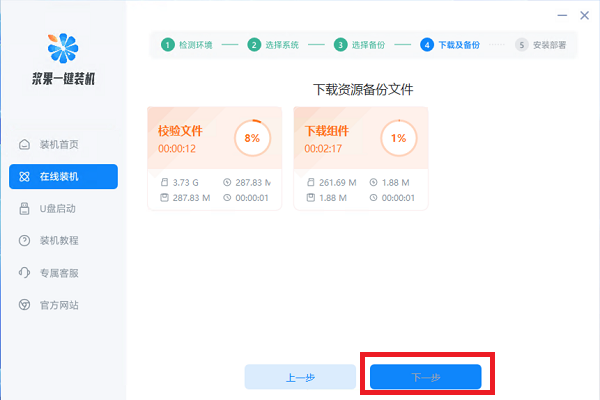
방법 2:
1. 먼저 8g 이상의 USB 플래시 드라이브를 준비하고 마이크로프 도구 상자를 사용하여 시스템 디스크로 만듭니다.
2. 설치하려는 시스템을 USB 플래시 드라이브에 넣습니다.
이 시스템은 Dell 컴퓨터에 특별히 최적화되어 있으며 엄격한 높은 표준 테스트를 거쳤으며 안정성이 뛰어납니다.
동시에 이 시스템은 다양한 설치 모드를 지원합니다. 설치 과정은 플러그인 없이 완료하는 데 10분밖에 걸리지 않습니다.

3. 준비가 완료되면 USB 디스크를 컴퓨터에 삽입하고 컴퓨터를 켜고 부팅 시 키보드의 F2 또는 Fn+F2 키를 눌러 BIOS 설정에 들어갑니다.
4. USB 플래시 드라이브를 삽입한 후 BIOS 설정에서 찾을 수 없는 경우 먼저 BIOS 설정에 들어가야 합니다.
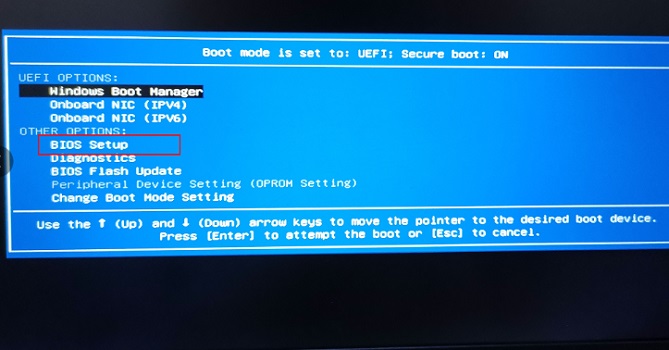
5. 진입 후 Secure Boot를 Dlsabled로 설정하고 Legacy Boot를 Enabled로 설정합니다.
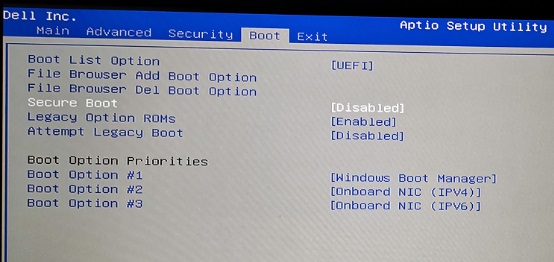
6. 설정이 완료된 후 F10을 눌러 설정을 저장한 다음 컴퓨터를 다시 시작한 다음 F12 또는 Fn+F12를 눌러 Boot에 들어가면 USB 부팅 항목이 표시됩니다.
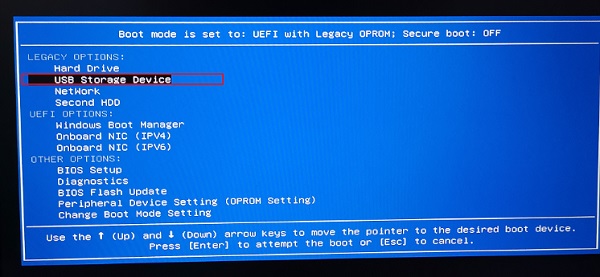
7. 바로 가기 키가 부팅 인터페이스에 들어갈 수 없는 경우에는 그림과 같이 일반적으로 측면이나 전원 버튼 근처에 노트북의 novo 키를 사용해야 합니다. 사진.
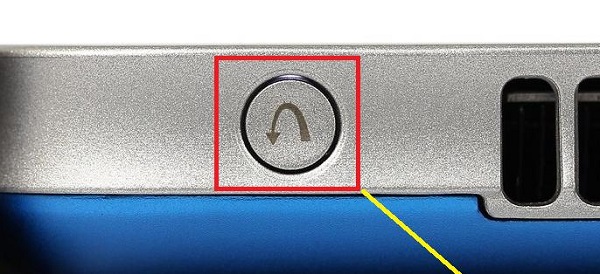
8. USB 디스크를 선택하여 PE 시스템에 진입한 후, 이전에 다운로드 받은 설치된 시스템을 찾아 실행합니다.

9. 마지막으로 단계를 따르고 설치가 완료될 때까지 기다리세요. 컴퓨터가 자동으로 다시 시작되면 USB 플래시 드라이브를 꺼내세요.
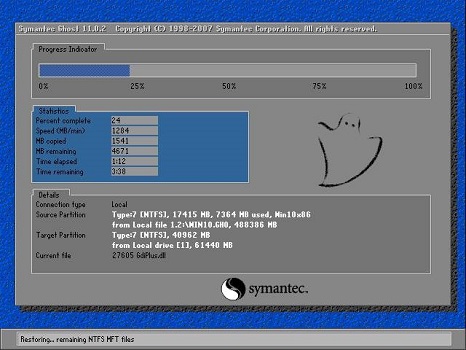
위 내용은 Dell 노트북에 win10 시스템을 재설치하는 방법에 대한 튜토리얼의 상세 내용입니다. 자세한 내용은 PHP 중국어 웹사이트의 기타 관련 기사를 참조하세요!

핫 AI 도구

Undresser.AI Undress
사실적인 누드 사진을 만들기 위한 AI 기반 앱

AI Clothes Remover
사진에서 옷을 제거하는 온라인 AI 도구입니다.

Undress AI Tool
무료로 이미지를 벗다

Clothoff.io
AI 옷 제거제

Video Face Swap
완전히 무료인 AI 얼굴 교환 도구를 사용하여 모든 비디오의 얼굴을 쉽게 바꾸세요!

인기 기사

뜨거운 도구

메모장++7.3.1
사용하기 쉬운 무료 코드 편집기

SublimeText3 중국어 버전
중국어 버전, 사용하기 매우 쉽습니다.

스튜디오 13.0.1 보내기
강력한 PHP 통합 개발 환경

드림위버 CS6
시각적 웹 개발 도구

SublimeText3 Mac 버전
신 수준의 코드 편집 소프트웨어(SublimeText3)

뜨거운 주제
 7645
7645
 15
15
 1392
1392
 52
52
 91
91
 11
11
 73
73
 19
19
 34
34
 152
152
 Dell 노트북의 보증 기간은 어떻게 됩니까?
Apr 26, 2024 am 08:10 AM
Dell 노트북의 보증 기간은 어떻게 됩니까?
Apr 26, 2024 am 08:10 AM
Dell 노트북의 세 가지 패키지 모두에 대한 Dell의 판매 후 유지 관리 보증 기간은 1년입니다. 하드웨어마다 보증 기간이 다릅니다. 특히 36개월 보증이 제공되는 하드웨어에는 CPU, 메모리가 포함됩니다. 24개월 보증이 제공되는 하드웨어에는 마더보드, 그래픽 카드, LCD 화면, 하드 드라이브, 전원 어댑터, 키보드 및 마우스 모듈이 포함됩니다. Dell 노트북의 보증 기간은 일반적으로 1~3년입니다. 모델마다 보증 기간이 다릅니다. 일반적으로 전체 기계에는 1년 보증이 적용되며 특정 부품에는 자체 보증 기간이 있습니다. 메모리, 그래픽 카드 등 중요한 부품에는 3년 보증이 제공됩니다. 하드 드라이브 등 소형 구성 요소의 보증 기간은 2년입니다. 상위에 위치한 Precision 모바일 워크스테이션은 기본적으로 기본 보증만 지원하지만 보증 기간은 3년으로 연장됩니다. 전문가가 되고 싶다면
 Dell 노트북 부팅 시 검은색 화면이 나타남
May 01, 2024 am 09:04 AM
Dell 노트북 부팅 시 검은색 화면이 나타남
May 01, 2024 am 09:04 AM
Dell 노트북을 켰을 때 검은색 화면이 나타납니다. 1. 노트북을 켰을 때 검은색 화면이 나타나면 표시등이 켜져 있고, 메인 화면이 검은색이며, 노트북에 손을 얹어도 바람이 없는 것입니다. 호스트 컴퓨터의 팬. 그렇다면 이때는 전원 어댑터에 문제가 있는 것이므로 이를 제거하고 새것으로 교체해야 합니다. 스위치 문제를 시작하십시오. 부팅 시 검은 화면이 나타나고 자체 테스트가 수행되지 않습니다. 미터 핀을 사용하여 마더보드의 시작 터미널을 단락시키면 정상적으로 시작됩니다. 2. 배터리 부족: 전원 공급 장치를 연결합니다. 잠시 기다렸다가 다시 시작하세요. 그래픽 카드 오류: 그래픽 카드를 교체하세요. 노트북이 외부 모니터를 지원하는 경우 좋은 모니터를 찾아 노트북에 연결하세요. 3. 이유 4: 모니터 문제 전원 공급은 정상이지만 화면이 여전히 어두운 경우 다른 모니터를 컴퓨터에 연결하여(필요한 경우 빌릴 수 있음) 모니터가 아닌지 확인하십시오.
 Win8에서 바로가기 키를 사용하여 스크린샷을 찍는 방법은 무엇입니까?
Mar 28, 2024 am 08:33 AM
Win8에서 바로가기 키를 사용하여 스크린샷을 찍는 방법은 무엇입니까?
Mar 28, 2024 am 08:33 AM
Win8에서 바로가기 키를 사용하여 스크린샷을 찍는 방법은 무엇입니까? 일상적으로 컴퓨터를 사용하다 보면 화면에 표시되는 콘텐츠의 스크린샷을 찍어야 하는 경우가 많습니다. Windows 8 시스템 사용자의 경우 단축키를 통해 스크린샷을 찍는 것이 편리하고 효율적인 작업 방법입니다. 이 기사에서는 Windows 8 시스템에서 스크린샷을 찍는 데 일반적으로 사용되는 몇 가지 바로 가기 키를 소개하여 보다 빠르게 스크린샷을 찍는 데 도움을 줍니다. 첫 번째 방법은 "Win 키 + PrintScreen 키" 키 조합을 사용하여 전체 작업을 수행하는 것입니다.
 노트북 CPU 주파수 감소 문제를 해결하는 방법
Apr 14, 2024 pm 09:04 PM
노트북 CPU 주파수 감소 문제를 해결하는 방법
Apr 14, 2024 pm 09:04 PM
노트북 컴퓨터 주파수 감소 방법 1. 컴퓨터 바탕 화면에서 제어판을 엽니다. 제어판에서 전원 옵션을 클릭합니다. 전원 옵션에서 전원 계획을 에너지 절약으로 변경하세요. 에너지 절약으로 변경한 후 작업 관리자에서 노트북 CPU 작동 빈도가 감소한 것을 확인할 수 있습니다. 2. 방열 기능은 물리적 열전도 원리를 통해 간단하게 구현됩니다. 노트북 바닥에 플라스틱이나 금속 방열 받침대를 놓고 노트북을 올려 공기 순환과 방열을 촉진하면 냉각 효과를 얻을 수 있습니다. 방열 성능을 향상시키기 위해 방열 베이스에 여러 개의 냉각 팬을 설치합니다. 3. 실행 중인 프로그램이 없으면 CPU는 자동으로 주파수를 줄여 전력을 절약합니다. CPU 온도나 작동 환경 온도가 너무 높으면 CPU는 자동으로 주파수를 줄여 버닝을 방지합니다. 1층에서 친구들의 제안을 시도해 볼 수도 있습니다. 설정 방법을 참고하세요.
 Win11 팁 공유: Microsoft 계정으로 로그인을 건너뛰는 한 가지 요령
Mar 27, 2024 pm 02:57 PM
Win11 팁 공유: Microsoft 계정으로 로그인을 건너뛰는 한 가지 요령
Mar 27, 2024 pm 02:57 PM
Win11 팁 공유: Microsoft 계정 로그인을 건너뛰는 한 가지 요령 Windows 11은 Microsoft가 출시한 최신 운영 체제로, 새로운 디자인 스타일과 많은 실용적인 기능을 갖추고 있습니다. 그러나 일부 사용자의 경우 시스템을 부팅할 때마다 Microsoft 계정에 로그인해야 하는 것이 다소 성가실 수 있습니다. 당신이 그들 중 하나라면, Microsoft 계정 로그인을 건너뛰고 데스크탑 인터페이스로 직접 들어갈 수 있는 다음 팁을 시도해 볼 수도 있습니다. 먼저 로그인하려면 Microsoft 계정 대신 시스템에 로컬 계정을 만들어야 합니다. 이렇게 하면 장점은
 여름에는 꼭 무지개를 찍어보세요
Jul 21, 2024 pm 05:16 PM
여름에는 꼭 무지개를 찍어보세요
Jul 21, 2024 pm 05:16 PM
여름에 비가 내린 후에는 아름답고 마법 같은 특별한 날씨 장면인 무지개를 자주 볼 수 있습니다. 이 역시 사진에서 볼 수 있는 보기 드문 장면으로, 매우 포토제닉하다. 무지개가 나타나는 데에는 몇 가지 조건이 있습니다. 첫째, 공기 중에 충분한 물방울이 있고, 둘째, 태양이 낮은 각도로 빛납니다. 따라서 비가 그친 후 오후에 무지개를 보는 것이 가장 쉽습니다. 그러나 무지개의 형성은 날씨, 빛, 기타 조건의 영향을 크게 받기 때문에 일반적으로 짧은 시간 동안만 지속되며, 가장 잘 볼 수 있고 촬영할 수 있는 시간은 더욱 짧습니다. 그러면 무지개를 만났을 때 어떻게 제대로 기록하고 고품질로 사진을 찍을 수 있습니까? 1. 무지개를 찾아보세요. 위에서 언급한 조건 외에도 무지개는 대개 햇빛 방향으로 나타납니다. 즉, 태양이 서쪽에서 동쪽으로 빛날 경우 무지개가 동쪽에서 나타날 확률이 높습니다.
 Win11과 Win10 시스템의 성능을 비교하면 어느 것이 더 낫습니까?
Mar 27, 2024 pm 05:09 PM
Win11과 Win10 시스템의 성능을 비교하면 어느 것이 더 낫습니까?
Mar 27, 2024 pm 05:09 PM
Windows 운영 체제는 항상 개인용 컴퓨터에서 가장 널리 사용되는 운영 체제 중 하나였으며, Windows 10은 Microsoft가 새로운 Windows 11 시스템을 출시한 최근까지 오랫동안 Microsoft의 주력 운영 체제였습니다. Windows 11 시스템이 출시되면서 사람들은 Windows 10과 Windows 11 시스템 중 어느 것이 더 나은지에 관심을 가지게 되었습니다. 먼저 W부터 살펴보겠습니다.
 시스템 구입 전 꼭 읽어야 할 내용: Win11과 Win10의 장단점 분석
Mar 28, 2024 pm 01:33 PM
시스템 구입 전 꼭 읽어야 할 내용: Win11과 Win10의 장단점 분석
Mar 28, 2024 pm 01:33 PM
오늘날의 정보화 시대에 개인용 컴퓨터는 우리 일상생활에 없어서는 안 될 도구로서 중요한 역할을 하고 있습니다. 컴퓨터의 핵심 소프트웨어 중 하나인 운영 체제는 사용 경험과 작업 효율성에 영향을 미칩니다. 시장에서는 Microsoft의 Windows 운영 체제가 항상 지배적인 위치를 차지해 왔으며 이제 사람들은 최신 Windows 11과 기존 Windows 10 중에서 선택해야 하는 상황에 직면해 있습니다. 일반 소비자의 경우 운영 체제를 선택할 때 버전 번호만 보는 것이 아니라 장점과 단점도 이해합니다.




